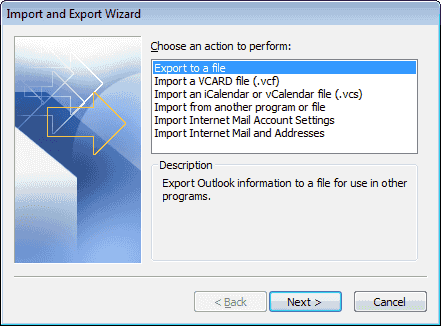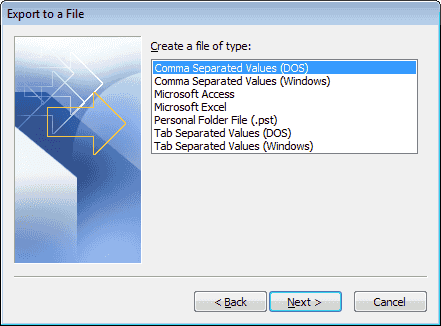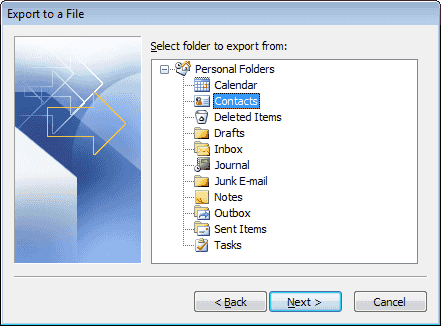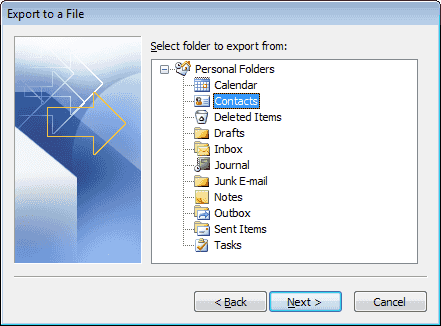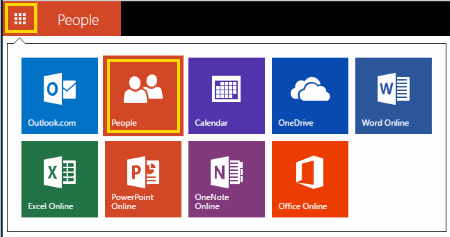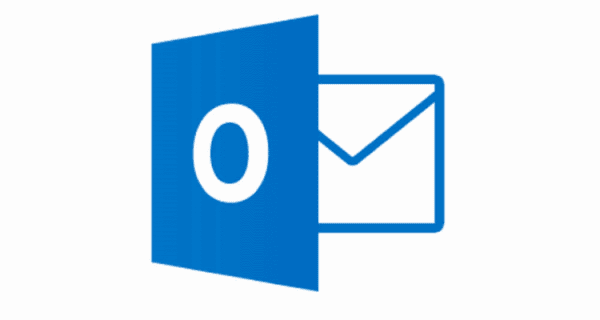
Många övergår till molnbaserade tjänster. Om du flyttar från Microsoft Outlook till ditt Windows Live Mail-konto kanske du vill ta dina Outlook-kontakter med dig. Vi visar hur du importerar dina kontakter från Outlook till ditt Windows Live Mail-konto.
Outlook Export Steps
- I Outlook välj "Fil” > “Öppna och exportera” > “Import Export“.
- En första guiden av guiden väljer du "Exportera till en fil", Välj sedan"Nästa“.
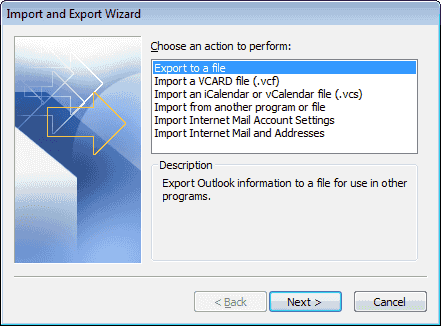
- Välj "Kommaseparerade värden (DOS)", Välj sedan"Nästa“.
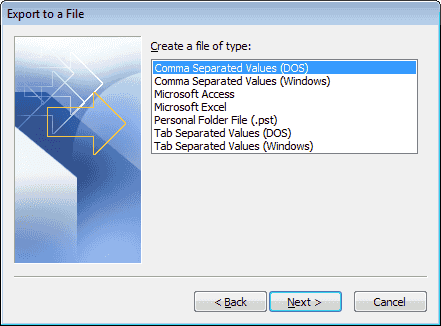
- Välj "Kontakter"I listan, välj sedan"Nästa“.
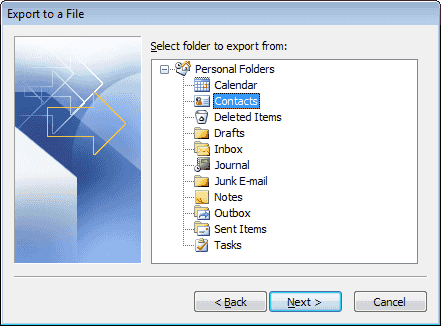
- Spara filen till en plats. Klicka på "Bläddra… "Om du vill undvika att skriva hela vägen. Välj "Nästa“.
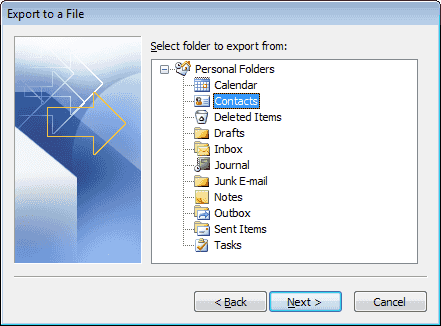
- Välj "Avsluta“.
Filen exporteras med en CSV förlängning.
Nu när vi har vår exportfil kan vi importera innehållet till Windows Live Mail.
Inmatningssteg för Windows Live Mail
- Logga in på ditt Windows Live Mail-konto med Internet Explorer.
- Välj apps-knappen längst upp till vänster på skärmen och välj "människor“.
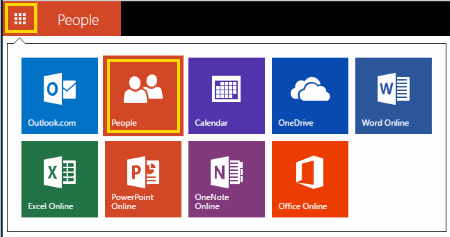
- Välj "Hantera” > “Lägg till folk“. Obs! Du kanske inte behöver göra det om du redan är på skärmen "Lägg till personer".
- Välj "Börja importera“.
- Välj "Andra“.
- Välj "Välj FIL"Och välj den CSV-fil du exporterade.
- Välj "Ladda upp“.
Efter några sekunder ska kontakterna importeras till Windows Live Mail framgångsrikt.
FAQ
Varför har jag inte möjlighet att exportera i Outlook?
Om du använder Outlook på ett arbets- eller skoldator kan alternativet att exportera från Outlook begränsas av systemadministratören. Du måste kontakta din IT-avdelning för att se om det finns ett sätt att aktivera det. Annars kan du använda en lösning för att exportera kontakter som VCF-filer så att du kan importera dem en efter en.